
|
Surfaces
de fermeture |
Cette commande permet de créer des Surfaces
de fermeture qui permettront de "remplir" les ouvertures
sur la pièce.
Étapes de création / Utilisation :
Cliquez sur l'icône  ou choisissez la commande Séparation
> Surfaces de fermeture... à partir du menu déroulant.
ou choisissez la commande Séparation
> Surfaces de fermeture... à partir du menu déroulant.
Choisissez le Mode
de sélection des ouvertures à boucher approprié à votre besoin.
Il est possible de définir le mode de remplissage
voulu.
Validez  .
.
Options disponibles:

|
Plusieurs modes de sélection
des ouvertures sont disponibles :  Forme : Vous sélectionnez une forme, TopSolid'Split
tente de créer automatiquement toutes les Surfaces
de fermeture nécessaires au "bouchage" des
ouvertures de cette forme. Si le logiciel crée une Surface
de fermeture associée à une Arête
de plan de joint qui ne vous convient pas, pour pouvez
l'Ignorer.
Forme : Vous sélectionnez une forme, TopSolid'Split
tente de créer automatiquement toutes les Surfaces
de fermeture nécessaires au "bouchage" des
ouvertures de cette forme. Si le logiciel crée une Surface
de fermeture associée à une Arête
de plan de joint qui ne vous convient pas, pour pouvez
l'Ignorer.
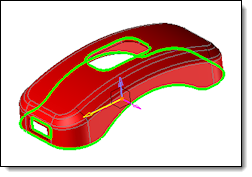
Sélection
de la forme |

Aperçu
de création |

Arête ignorée |
 Face
: Vous sélectionnez une surface d'appui, TopSolid'Split
tente de créer automatiquement toutes les Surfaces
de fermeture connectées à cette surface. Si le logiciel
crée une Surface de fermeture
associée à une Arête
de plan de joint qui ne vous convient pas, pour pourrez
l'Ignorer. Face
: Vous sélectionnez une surface d'appui, TopSolid'Split
tente de créer automatiquement toutes les Surfaces
de fermeture connectées à cette surface. Si le logiciel
crée une Surface de fermeture
associée à une Arête
de plan de joint qui ne vous convient pas, pour pourrez
l'Ignorer.
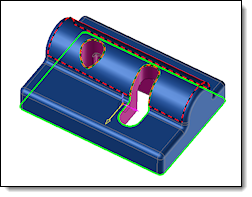
Sélection
de la face de référence |
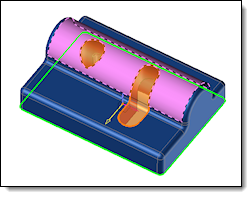
Aperçu
de création |
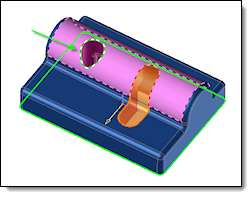
Arête ignorée |
 Arêtes
: Vous sélectionnez une surface d'appui,
puis vous indiquez quelles sont les Arêtes
de plan de joint à Considérer
pour la création de la surface. Arêtes
: Vous sélectionnez une surface d'appui,
puis vous indiquez quelles sont les Arêtes
de plan de joint à Considérer
pour la création de la surface.
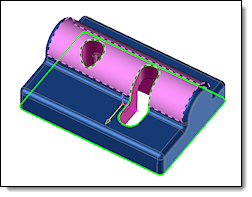
Sélection
de la face de référence |
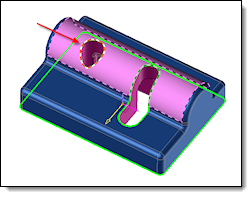
Arête à considérer |
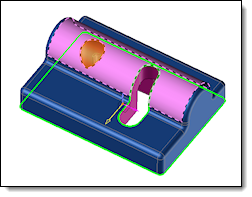
Aperçu de création |
Arêtes
de plan de joint internes : Ne sont sélectionnées que
les boucles d'arêtes STRICTEMENT
internes à la face. Les chemins d'Arêtes de plan
de joint courant sur plusieurs faces sont ignorés.
Arêtes
de plan de joint complètes : TOUTES
les boucles d' Arêtes
de plan de joint qui "touchent" la face
en question sont sélectionnées.
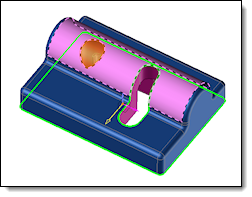
þ
Arêtes de plan de joint internes
¨
Arêtes de plan de joint complètes |
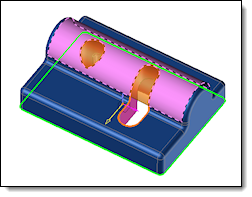
¨
Arêtes de plan de joint internes
¨
Arêtes de plan de joint complètes |
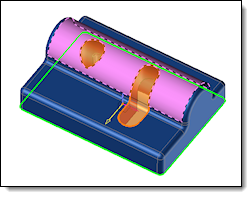
¨
Arêtes de plan de joint internes
þ
Arêtes de plan de joint complètes |
Plusieurs modes de remplissages
peuvent être choisis:
Inverser
le coté d'extension : il est parfois difficile pour
le logiciel de déterminer le "sens" de création
de la surface. Cette option vous permets "d'essayer"
le coté complémentaire. |
Modifications / Informations complémentaires
:
Lors de leur validation, les Surfaces
de fermeture sont automatiquement assignées à l'ensemble Surface de plan de joint dans l'arbre des Entités.

 ou choisissez la commande Séparation
> Surfaces de fermeture... à partir du menu déroulant.
ou choisissez la commande Séparation
> Surfaces de fermeture... à partir du menu déroulant.![]() .
.